티스토리 뷰
기름값 계산기, 연비설정 방법
여러분 반갑습니다. 이번엔 자동차의 기름값이 얼마나 나오게될지 미리 시뮬레이션을 하시는 방법에 대하여 안내를 해보도록 하겠습니다. 더하여서 톨게이트 비용까지 확인하고, 또한 자기 자신의 자동차의 연비에 맞게 계산하는 방법까지 안내를 해보도록 하겠습니다.

여행을 가시거나, 출장을 가실때 본인의 차량을 사용하시다보면, 미리 기름값 계산기를 사용하셔서 확인해 주시고 계획을 세워보는게 좋으실텐데요.
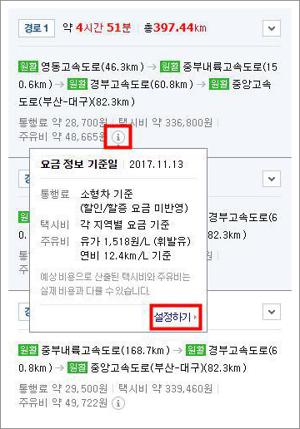
오늘 사용해드릴 서비스는 바로 'NAVER지도'이에요. NAVER 지도에는 이 서비스가 들어간데요. 경로를 탐색하실수도 있긴 하지만, 소요되어 지는 기름을 계산해줘요.
가장우선 'NAVER 지도'라고 검색을 하시기 바래요. 그럼 바로 홈페이지가 나오도록 되실 겁니다. 화면으로 바로 이동을 하려고 하시다보면 [http://map.naver.com/] 를 입력을 해주십시오.

그러면 왼쪽에 보시면 이 방법으로 여러가지 메뉴들이 보이실텐데요. 나와있는 이중에서 '길찾아 보시기' 메뉴를 사용해보시면 방문자분들이 출발지와 도착지를 셋팅을 하게되어 어떻게 이동을 하고 얼마의 비용이 발생하시는지 조회를 하실수가있죠.
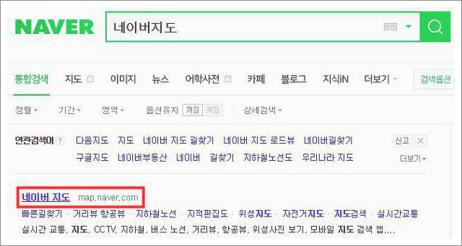
이런 방법으로 서울역에서 부산역까지 자동차를 타고 간다고 셋팅을 하도록할겁니다. 방문해주신 분들이 희망 하시는 출발지와 도착지로 선택해 주시면 되겟죠. 이젠 입력을 전부 해 보시게 되었다고 한다면 '길찾아보시기'를 눌러주시면 됩니다.

그러면 상단에보이는것과같이 여러가지 경로들이 나올건데요. 여기에서 보시면 경로요약 정보와 같이 통행료가 얼마이고, 주유비가 얼마가 들어가는지 소개가 나와요. 그렇지만 연비가 전부 다르겠죠.
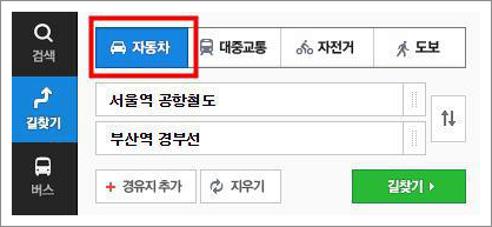
요약경로 정보 밑에쪽에 있는 느낌표를 누르시면 됩니다. 그럼 바로 요금정보에 관련된 상세내역이 나오게 되실 텐데 밑에쪽에 셋팅하기 버튼이 있죠. 이곳을 클릭을 해주시면 연비정보를 변경을 할수가 있습니다.

눌러보니 기본적으로 12.4km가 연비로 셋팅이 되어있었던데 제차의 경우는 연비가 아주 안좋거든요. 그렇기 때문에 여기를 바꿔서 기름값 계산기를 사용을 하셔서 계산하여보니 약 2~3만원 가량 늘어나더라구요. 방문자분들도 자기 자신의 연비에 맞게 기름값 계산을 해보시기바랍니다.
